使用错误检查选项
错误类型
这些错误意味着公式无法返回结果,比如将数字除以零,需要立即处理,同时单元格中会显示一个错误值。点击绿色三角形会显示一个感叹号,点击后会打开选项列表。
可以通过选项解决错误,也可以选择忽略错误。忽略错误意味着该错误在后续错误检查中不再显示。
Aspose.Cells提供了错误检查选项功能。ErrorCheckOptions类管理不同类型的错误检查,例如作为文本存储的数字、公式计算错误和验证错误。使用ErrorCheckType枚举设置所需的错误检查。
作为文本存储的数字
有时,数字可能被格式化并作为文本存储在单元格中。这可能会导致计算出现问题或产生令人困惑的排序顺序。格式为文本的数字在单元格中是左对齐而不是右对齐的。如果应执行单元格上的公式未返回值,则检查公式引用的单元格中的对齐方式 - 可能是其中一些或全部的单元格被格式为文本。
可以使用错误检查选项快速将作为文本存储的数字转换为实际数字。在Microsoft Excel 2003中:
- 在“工具”菜单上,单击“选项”。
- 选择“错误检查”选项卡。 将作为文本存储的数字 选项默认为选中状态。
- 取消其选中状态。 查看下面的图片,显示MS Excel中数据的绿色三角形。
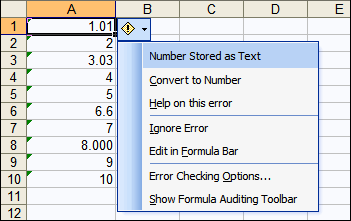
以下示例代码显示如何使用Aspose.Cells APIs在模板XLS文件中禁用工作表中的文本存储的数字错误检查选项。
Java
//Create a workbook and opening a template spreadsheet
Workbook workbook = new Workbook("d:\\files\\Book1.xls");
//Get the first worksheet
Worksheet sheet = workbook.getWorksheets().get(0);
//Instantiate the error checking options
ErrorCheckOptionCollection opts = sheet.getErrorCheckOptions();
int index = opts.add();
ErrorCheckOption opt = opts.get(index);
//Disable the numbers stored as text option
opt.setErrorCheck(ErrorCheckType.TEXT_NUMBER, false);
//Set the range
opt.addRange(CellArea.createCellArea(0, 0, 65535, 255));
//Save the Excel file
workbook.save("d:\\files\\out_test.xls");